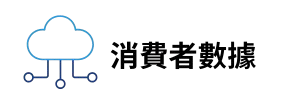Microsoft Teams憑藉其廣泛的功能,成為企業的最佳協作工具。然而,眾多的功能常常會造成混亂和困惑,尤其是對新用戶來說。在本文中,我們將向您介紹Microsoft Teams 的基本功能並提供清晰的說明。
Microsoft Teams 中的基本功能
團隊
「團隊」是應用程式最重要的功能,它允許您為選定的成員建立共享工作空間。團隊可以透過各種「管道」進一步細分和架構。例如,您可以為您的公司建立一個團隊,並透過管道建立公司的不同部門。文件可以在團隊中上傳,並且可以被所有其他團隊成員存取。
為了獲得更多自由裁量權,可以選擇使用「私人」資料保護選項設定頻道,僅允許選定的團隊成員查看。團隊的所有其他成員都無法看到該頻道。
若要建立團隊,請按一下團隊清單下的加入或建立團隊。然後選擇“建立團隊”並決定是要建立新團隊還是使用現有團隊作為範本。然後,您決定公共或私人團隊,並可以將其劃分為不同的管道。
您可以透過點擊團隊名稱後面的「三點選單」然後點擊「新增頻道」來建立新頻道
頻道分為「貼文」、「檔案」和「維基」標籤。您可以與其他頻道成員一起使用「貼文」選項卡,例如進行群組聊天。發文與其他會員交流,他們可以直接在您的貼文下回复,並使用@符號提及其他會員,也可以引起對貼文的關注。回覆會自動儲存在貼文下,可以很快再次找到。
在「文件」下,文件上傳到頻道所有成員都可以存取的共用儲存。 「Wiki」充當共享筆記的地方。
聊天
「聊天」功能用於獨立於團隊的溝通,可以類似於眾所周知的聊天應用程式(例如WhatsApp)使用。可以使用螢幕右上角的聊天符號建立個人或群組聊天。訊息可以用附件、GIF 或優先權來標記。可以在相應的聊天中啟動視訊或音訊通話,並且您可以選擇共享螢幕。也可以選擇將滑鼠懸停在相應的訊息上來使用表情符號對訊息做出反應。
您可以透過點擊「筆和紙圖示」來開啟新的聊天。
然後,您需要在相應的欄位中輸入您想要與之交談的人的電子郵件地址或姓名。在訊息輸入欄位下方,您可以選擇多種選項來變更訊息佈局、附加檔案或傳送圖像、GIF 和表情符號。
通話
Microsoft Teams應用程式的另一個重要功能是電話功能。這可讓您指定快速撥號、檢查呼叫記錄並在答錄機上進行單獨設定。為此,請選擇您的個人資料旁邊的三點選單並呼叫設定。現在您可以在「呼叫」標籤下進行與答錄機相關的所有設定。
您也可以選擇將電話系統完全整合到 Microsoft Teams 中。您可以在此處找到有關Microsoft Teams 電話的更多資訊。
有關 Microsoft Teams 電話的更多信息
文件
「文件」功能可讓您查看最近造訪的文件。在「最近使用」檢視中,文件按時間順序列出,並附有各自的存取時間和儲存位置。此外,在「Microsoft Teams」視圖下,所有團隊和頻道文件均根據變更日期按時間順序列出。下載視圖包含您已下載的所有檔案。
雲端儲存OneDrive也位於視圖類別下。不過,也可以選擇將自己的雲端儲存整合到 Microsoft Teams 中。為此,只需點擊“+ 新增雲端儲存”按鈕即可。
日曆可以在 Microsoft Teams 日曆中規劃約會
會議和現場活動。您也可以將 Outlook 行事曆整合到 Microsoft Teams 中,以便 MS Teams 和 Outlook 中的行事曆同步,並且您可以集中概覽所有約會。
頻道內日曆目前不包 國家代碼 +47,挪威電話號碼 含在基本功能中,但可以透過插件添加。
您可以使用「+ 新會議」按鈕安排新會議。為會議指定標題並新增描述,然後您可以邀請參與者並設定時段。選擇「儲存」後,會議將出現在您的日曆中。
要立即開始會議,您必須按一下「立即開會」按鈕。
維基百科
除了頻道內部wiki外,還有個人wiki,與OneNote的原理類似。這允許集中管理資訊並使其可用。 wiki 中的貼文分為兩個層次:頁面和部分。在每個頁面上,您可以與團隊成員一起輸入內容、圖像或連結。
例如,該功能適用於在會議期間記錄想法和訊息,以便所有參與者也都有這些筆記。
但是,您也可以使用 wiki提供有關員工的說明或基本信息,例如工作時間。這意味著如果出現問題,團隊成員可以查看 wiki,而不必搜尋您的文件。
活動
「活動」選單項目會向您顯示團隊中按時間順序排列的活動以及對您的貼文和未接來電的反應。這裡也有多種選項可用於對通知進行單獨調整。為此,請點擊您的個人資料圖片,然後選擇「管理帳戶」。現在您可以在「通知」類別下進行所有設定。例如,您可以決定如何收到未接來電通知或應使用哪種聲音進行通知。
優點和缺點
在一個應用程式中集中使用 Microsoft Teams 功能使您和您的同事能夠以結構化方式進行規劃並有效地工作。團隊成員的貼文可以 網站評估:要審查的 4 個重要因素和清單 直接評論或由其他人改編。這意味著同事可以追蹤專案的最新狀態,新的團隊成員甚至可以在事後了解思考過程和變化。
透過對 wiki 的貢獻,共享 wiki 可以涵蓋工作時間、職責範圍或公司基本任務等主題,從而幫助新員工入職。如果新員工在培訓期間有疑問,他們可以在 Wiki 中找到必要的資訊。
然而,Microsoft Team 帶來的一個缺點是,每個成員都必須擁有自己的 MS Teams 帳戶,才能實現共同建立 wiki 貼文等功能。此外,某些功能(例如Microsoft Teams 電話)需要某些授權。
同樣不利的是,使用 Microsoft Teams 時必須有可靠的網路連接,否則無法保存內容。這可能會帶來危險,尤其是當員工在不同地點(例如在家庭辦公室)工作時。
結論
總而言之,可以說 Microsoft Teams 提供了豐富的功能,可實現結構化工作並促進團隊協作。透過熟練地處理基本功能,可以充分發揮 Microsoft Teams 的全部功能。
常問問題
您可以透過點擊「筆和紙圖示」開始個 中國資料庫 人或群組聊天。對於個人聊天,請在螢幕頂部的行中輸入與您交談的人的姓名並撰寫訊息。若要開始群組聊天,請選擇收件者欄位右側的向下箭頭並輸入群組名稱。然後,您可以透過在群組名稱下方的欄位中輸入群組成員的姓名來新增群組成員。
哪些功能可以免費使用?
在免費的 Microsoft Teams 版本中,您可以使用以下功能:視訊會議和 wiki(但僅限於有限範圍)、聊天、日曆和文件。
Microsoft Teams 的費用是多少?
使用 Microsoft Teams 有多種選項。除了免費版本之外,您還可以選擇不同的套餐,每用戶每月 3.40 歐元起。您可以在此計算 Microsoft Teams 成